Προβολή Περικοπή (προβολή Σάρωση)
Μπορείτε να πραγματοποιήσετε περικοπή στις σαρωμένες εικόνες.
Κάντε κλικ στην προβολή Περικοπή (Crop) της επιλογής Σάρωση (Scan) για να μεταβείτε στην προβολή Περικοπή (Crop).
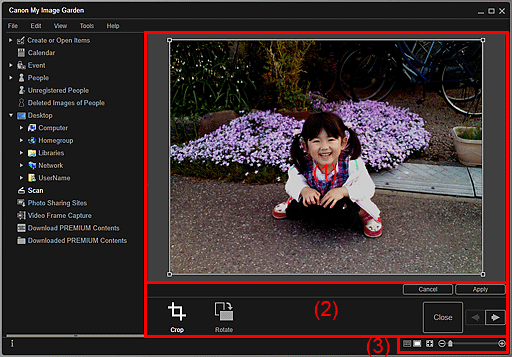
(1) Περιοχή προεπισκόπησης
Εμφανίζεται η προεπισκόπηση της εικόνας που θα περικοπεί.
Η περιοχή που θα περικοπεί υποδεικνύεται με ένα λευκό πλαίσιο.
(2) Κουμπιά λειτουργιών
 Περικοπή (Crop)
Περικοπή (Crop)- Επιστρέφει στην προβολή Σάρωση (Scan).
 Περιστροφή (Rotate)
Περιστροφή (Rotate)- Η εικόνα που εμφανίζεται στην περιοχή προεπισκόπησης περιστρέφεται κατά 90 μοίρες δεξιόστροφα με κάθε κλικ.
- Άκυρο (Cancel)
- Επαναφέρει το λευκό πλαίσιο στην προεπιλεγμένη θέση.
- Εφαρμογή (Apply)
- Εφαρμόζεται η περικοπή.
- Κλείσιμο (Close)
- Επιστρέφει στην προβολή Σάρωση (Scan) χωρίς εφαρμογή περικοπής.
 (Προηγούμενη εικόνα/Επόμενη εικόνα)
(Προηγούμενη εικόνα/Επόμενη εικόνα)- Πραγματοποιείται εναλλαγή της εικόνας που εμφανίζεται όταν υπάρχουν πολλές σαρωμένες εικόνες.
(3) Ράβδος ρύθμισης μεγέθους οθόνης
 (Προβολή μικρογραφιών)
(Προβολή μικρογραφιών)- Η προβολή μεταβαίνει στην επιλογή Σάρωση (Scan).
 (Προβολή πλήρους εικόνας)
(Προβολή πλήρους εικόνας)- Προσαρμόζεται η προεπισκόπηση στο μέγεθος της περιοχής.
 (Σμίκρυνση/Μεγέθυνση)
(Σμίκρυνση/Μεγέθυνση)- Κάντε κλικ στο εικονίδιο
 (Σμίκρυνση) ή στο εικονίδιο
(Σμίκρυνση) ή στο εικονίδιο  (Μεγέθυνση) για να σμικρύνετε ή να μεγεθύνετε το μέγεθος της οθόνης. Μπορείτε, επίσης, να αλλάξετε ελεύθερα το μέγεθος της προβολής μετακινώντας το ρυθμιστικό.
(Μεγέθυνση) για να σμικρύνετε ή να μεγεθύνετε το μέγεθος της οθόνης. Μπορείτε, επίσης, να αλλάξετε ελεύθερα το μέγεθος της προβολής μετακινώντας το ρυθμιστικό.

